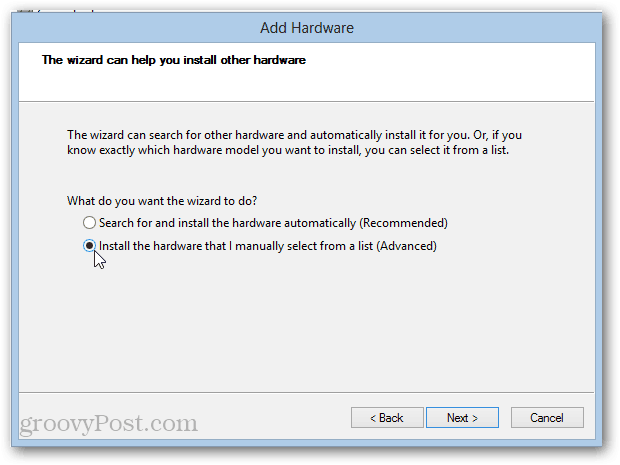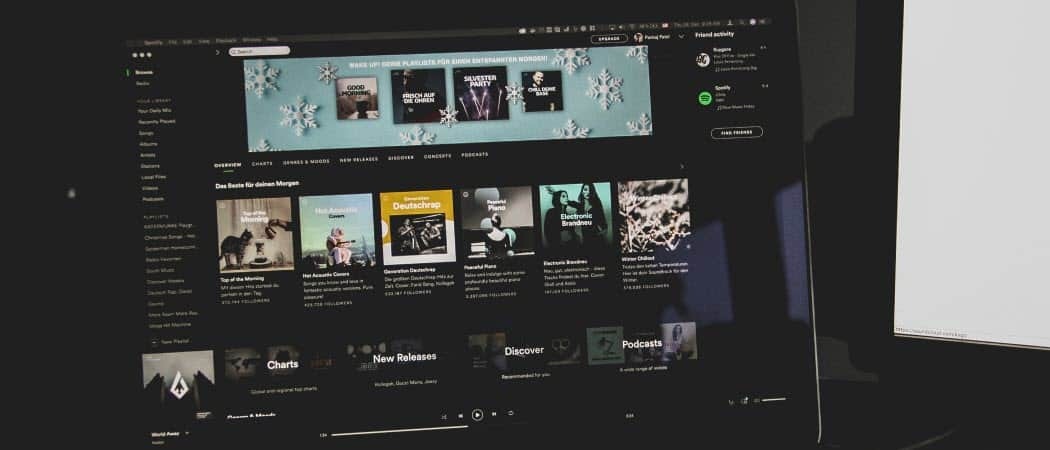Jak uzyskać dostęp do menu użytkownika zaawansowanego w systemie Windows 11
Microsoft Okna 11 Bohater / / April 03, 2023

Ostatnia aktualizacja w dniu

Potrzebujesz szybkiego dostępu do aplikacji systemu Windows? Możesz użyć menu Power User. W tym przewodniku wyjaśniono, jak uzyskać do niego dostęp w systemie Windows 11.
Po uaktualnieniu do systemu Windows 11 lub zakupie nowego komputera z preinstalowanym systemem zauważysz, że interfejs jest bardziej dopracowany niż w poprzednich wersjach. Jednak znalezienie rzeczy, których często używasz w systemie Windows 11, może być trudne.
Na przykład, otwarcie Menedżera zadań to inny proces niż poprzednie wersje systemu Windows. Nie pozwala już na otwieranie go przez kliknięcie paska zadań, ale można uzyskać do niego dostęp za pośrednictwem menu Power User. Ponadto menu Start jest wyśrodkowane na pasku zadań. Na szczęście można przenieść Przycisk Start z powrotem w lewo.
Ale niezależnie od tego, czy zostawisz go tam, gdzie jest, czy nie, dostęp do menu Power User w systemie Windows 11 nie jest tak trudny do znalezienia. Poniżej wyjaśnimy, jak to zrobić.
Jak uzyskać dostęp do menu użytkownika zaawansowanego w systemie Windows 11
The Potwórz menu użytkownika zawiera dostęp do ważnych narzędzi, których możesz potrzebować bez przekopywania się przez system operacyjny. Dodatkowo zapewnia wygodny dostęp do ważnych lokacji i innych cennych przedmiotów.
Aby uzyskać dostęp do menu Power User w systemie Windows 11:
- Kliknij prawym przyciskiem myszy Początek przycisk.
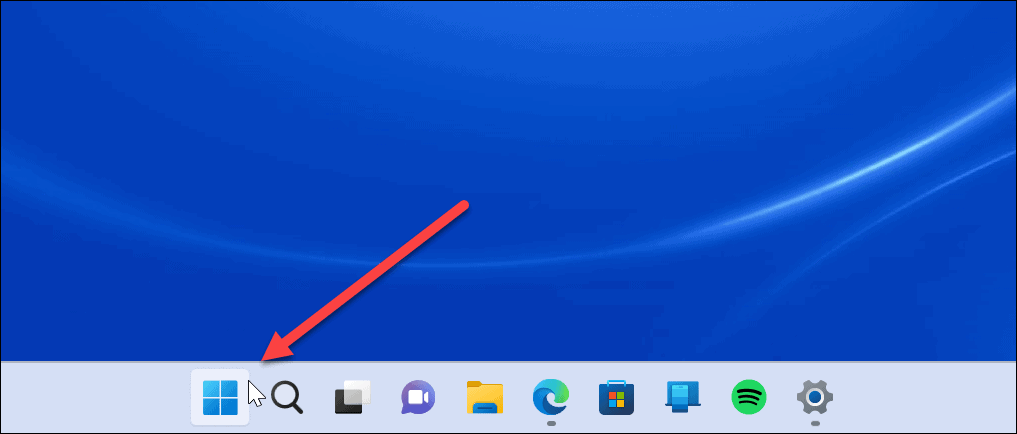
- Pojawi się menu Power User, w którym możesz wybrać potrzebny element lub lokalizację. Na przykład zapewnia łatwy dostęp, gdy potrzebujesz terminala PowerShell naprawić złożone problemy z systemem Windows.
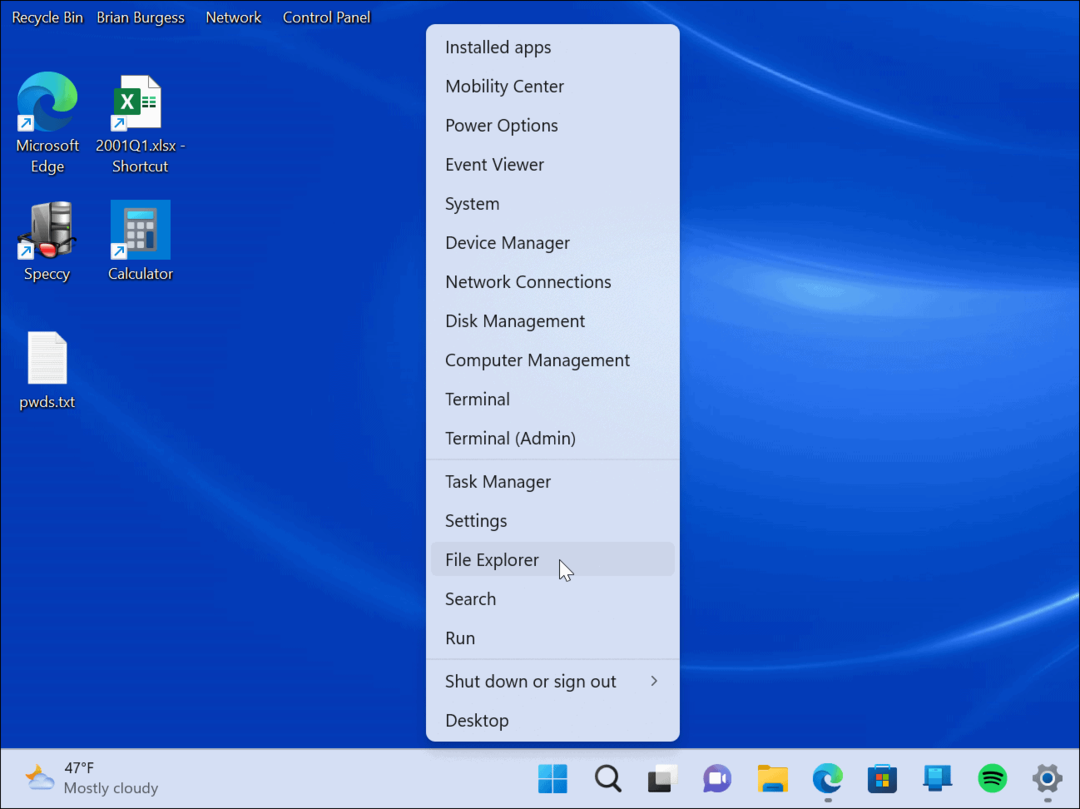
- Jeśli wolisz używać skrótów klawiaturowych, naciśnij Klawisz Windows + X (nazywane również "WinX” menu), aby uruchomić Menu zaawansowanego użytkownika i wszystkie jego opcje.
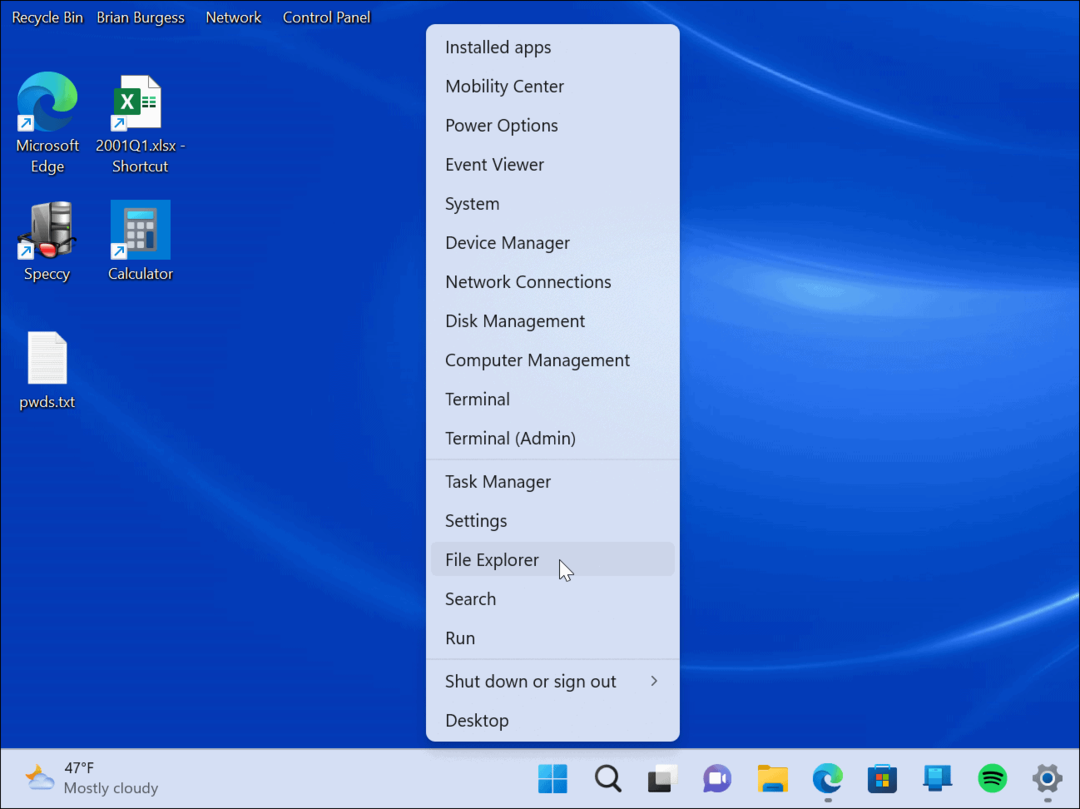
Po uruchomieniu menu Power User możesz uruchomić dowolne narzędzia lub lokalizacje wymienione w menu. Niektóre elementy obejmują terminal Windows, ustawienia systemowe, menedżera zadań, Zarządzanie dyskiem, okno dialogowe Uruchom, menedżer urządzeń i nie tylko.
Pozycje menu są zazwyczaj przeznaczone dla zaawansowanych użytkowników, którzy potrzebują złożonych narzędzi do zarządzania systemem. Jednak możesz uruchom ponownie lub zamknij system Windows z menu użytkownika zaawansowanego.
Narzędzia systemowe dla zaawansowanych użytkowników
Menu zaawansowanego użytkownika to niedostatecznie wykorzystywane narzędzie wbudowane w system Windows i zawiera kilka opcji. Jeśli jednak nie wiesz, do czego służy narzędzie, najlepiej zostaw je w spokoju.
Jeśli nie korzystasz jeszcze z systemu Windows 11, możesz również uzyskać dostęp do menu Power User w systemie Windows 10. Warto również zauważyć, że możesz dodaj Panel sterowania i inne elementy do menu Power User.
Aby uzyskać więcej informacji na temat niektórych narzędzi w menu Power User, przeczytaj o otwieranie PowerShell jako administrator. Jeśli potrzebujesz łatwiejszego dostępu do Menedżera urządzeń, możesz to zrobić utwórz skrót do Menedżera urządzeń. Możesz być zainteresowanym także tym uruchamiając Eksplorator plików jako administrator Lub zmiana strony startowej Menedżera zadań.
Jak znaleźć klucz produktu Windows 11
Jeśli potrzebujesz przenieść klucz produktu Windows 11 lub po prostu potrzebujesz go do przeprowadzenia czystej instalacji systemu operacyjnego,...
Jak wyczyścić pamięć podręczną Google Chrome, pliki cookie i historię przeglądania
Chrome doskonale radzi sobie z przechowywaniem historii przeglądania, pamięci podręcznej i plików cookie, aby zoptymalizować wydajność przeglądarki online. Jej sposób...
Dopasowywanie cen w sklepie: jak uzyskać ceny online podczas zakupów w sklepie
Kupowanie w sklepie nie oznacza, że musisz płacić wyższe ceny. Dzięki gwarancjom dopasowania ceny możesz uzyskać rabaty online podczas zakupów w...